第七章 数位暗房
7.12 过曝处理
本章的第四节里,提到了D-Lighting的操作与应用。当时许多的范例,围绕在曝光不足的影像上面,本节则是探讨过度曝光的影像该如何修正。
Capture NX 2提供了很好用的检视功能,分别是「显示遗失的亮部」与「显示遗失的阴影」,在显示遗失的亮部里,若画面呈现为白色的区域,表示该区的红色、绿色、与蓝色都已经过载(数值为255的像素),这表示不论我们如何调整,该区都无法处理过曝的问题。
显示遗失的阴影则是刚好相反,若画面里呈现为黑色的区域,表示其红色、绿色、与蓝色都没有资料(数值为0的像素),此时表示不论如何处理,该处都是黑色无法呈现任何的细节。
因此所谓的过曝处理是有其限制的,若我们利用检视功能发现画面中大多数的区域都已经呈现白色,或是我们想修正的区域是一片死白时,这时候只能选择放弃,因为软件如何都无法处理死白的区域。但若只是一小块区域,那么还有可以努力的空间。
误判为过曝的影像
一般在拍摄时,想要拍出完全过曝的影像也不容易,除了新手不了解各项参数的设定,有可能导致这样的现象之外,一般对于摄影技巧有点熟悉度的人来说,最常发生的问题,反倒是对于影像过曝的误判。
有时在某些场景拍摄,会让画面看起来过亮,或是有一层雾面亮光浮现在影像上,很多人会以为这是过曝。实际上来说,这是过曝没错,但它仍是在可修正的范围,且修正的步骤很简易,因此我个人会认为这只能算是最少程度的过曝问题。以下透过一个范例,来说明修正的方式。
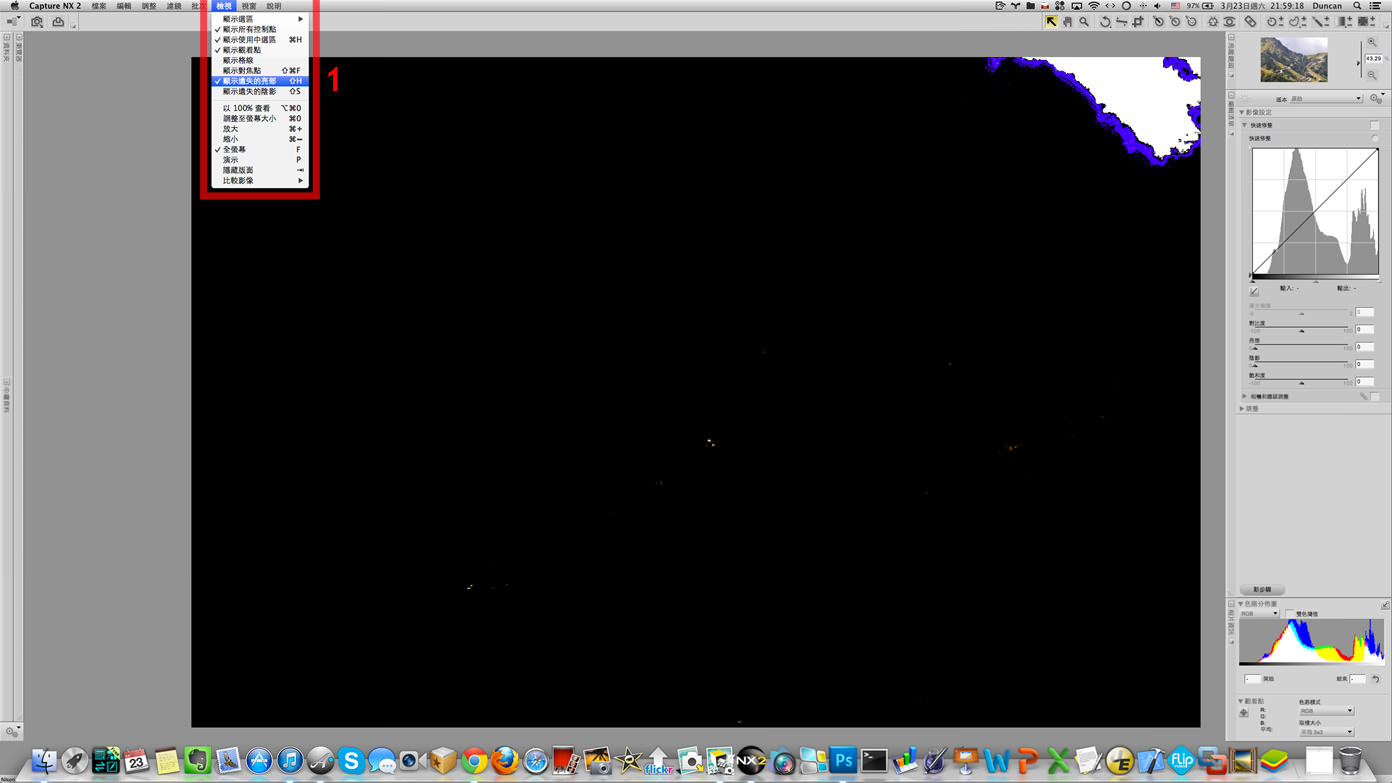
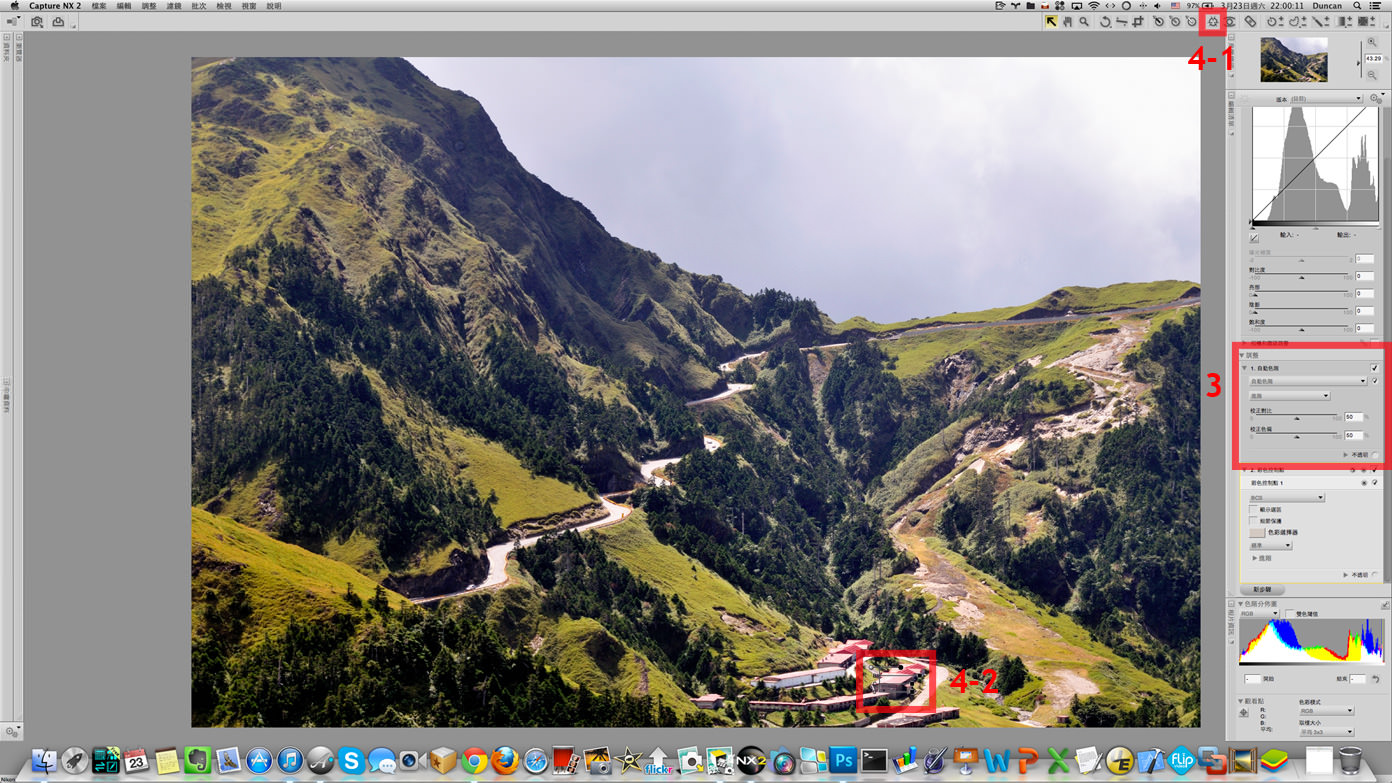
- ▲ Step 2、从选单列选择「调整」→「亮度」→「自动色阶」。
- Step 3、在右侧编辑清单「调整」→「自动色阶」→「进阶」,然后微调「校正对比」与「校正色偏」两个数值,预设为50%。
- Step 4、点选右上方工具栏里的「彩色控制点」,针对画面中下方房子过暗的区域,调整其亮度。


▲ 原始照片只能算是轻微的过曝,因此只利用简单的「自动色阶」功能,就能解决蒙上一层白雾的现象。要达到类似的修正效果,其实也可以利用曝光补偿,将EV值降低,或是调整色阶曲线,都可以达到类似的修正结果。
过曝与其他修正处理
有时候画面中过曝的区域,恰好是主要的元素之一,此时不单单只是处理过曝问题,还需要搭配其他的修正作业,让画面的呈现更为平衡。
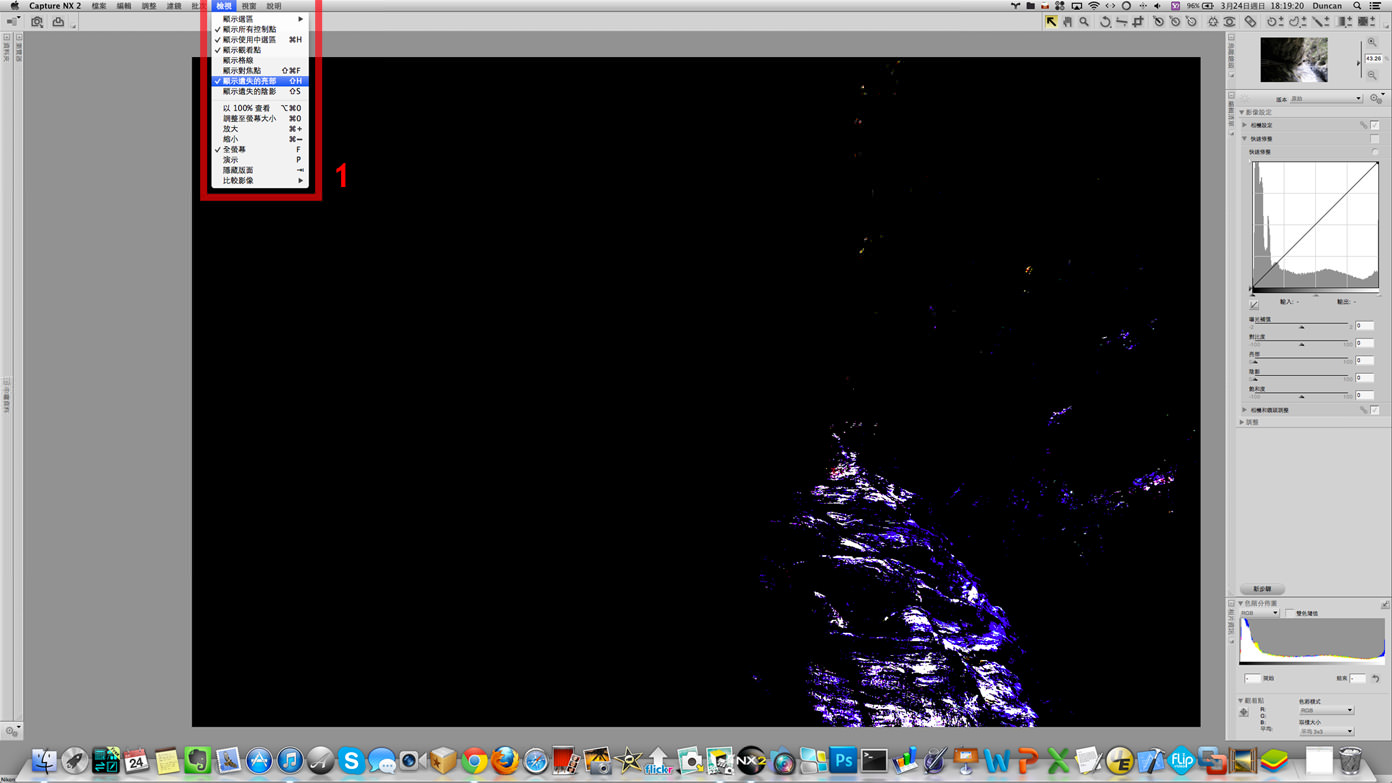
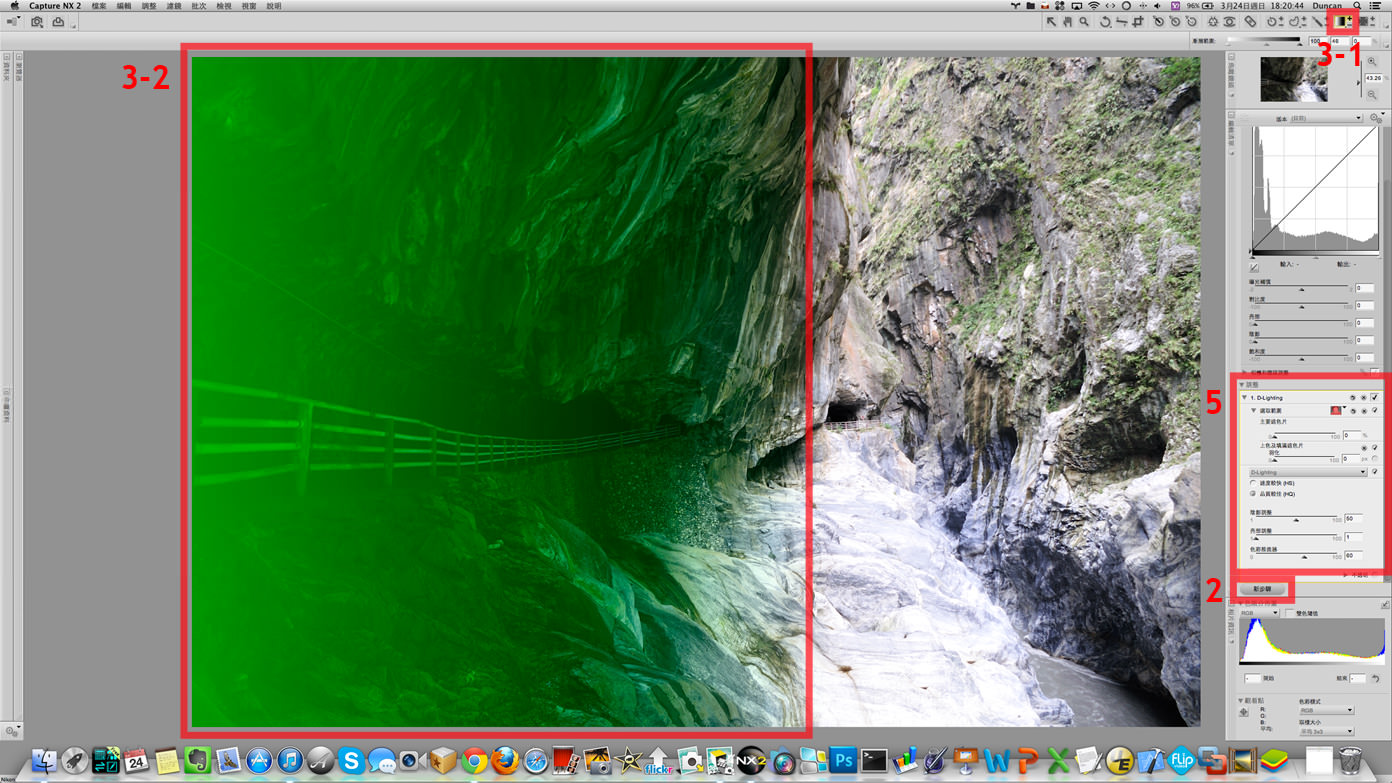
- ▲ Step 2、在右方的编辑清单里,先点选新步骤,建立一个新步骤。
- Step 3、在右上方工具栏里,选择「直线渐层工具」,然后从画面左方拉一条直线到中间位置。
- Step 4、在选单列选取「调整」→「亮度」→「D-Lighting」。
- Step 5、选择「质量较佳(HQ)」的选项,将「阴影调整」的数值维持设定值的50,而「亮部调整」则设为1,色彩推进器则是设定为60。
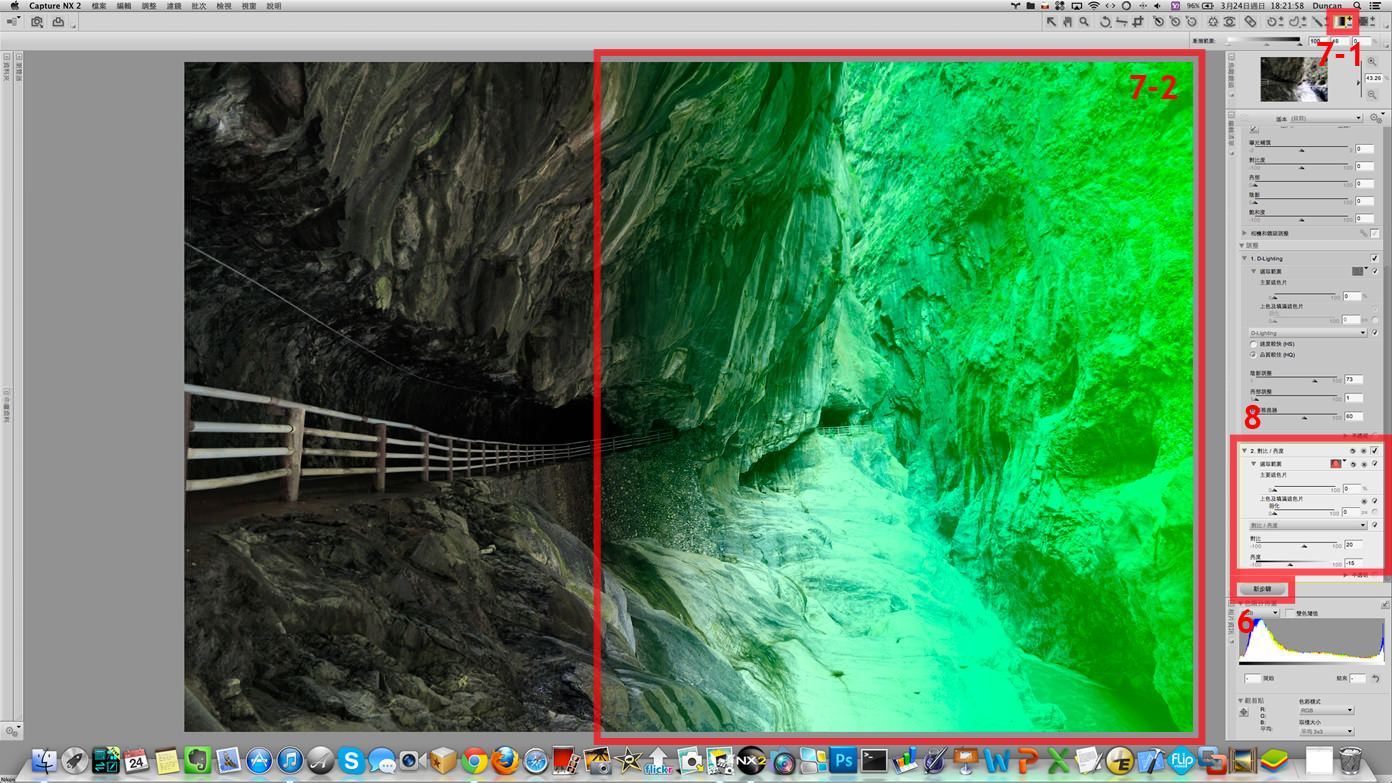
- ▲ Step 6、在右方的编辑清单里,先点选新步骤,建立一个新步骤。
- Step 7、在右上方工具栏里,选择「直线渐层工具」,然后从画面右方拉一条直线到中间位置。
- Step 8、在上方选单列选取「调整」→「亮度」→「对比/亮度」。将亮度调为-15,对比调为20。
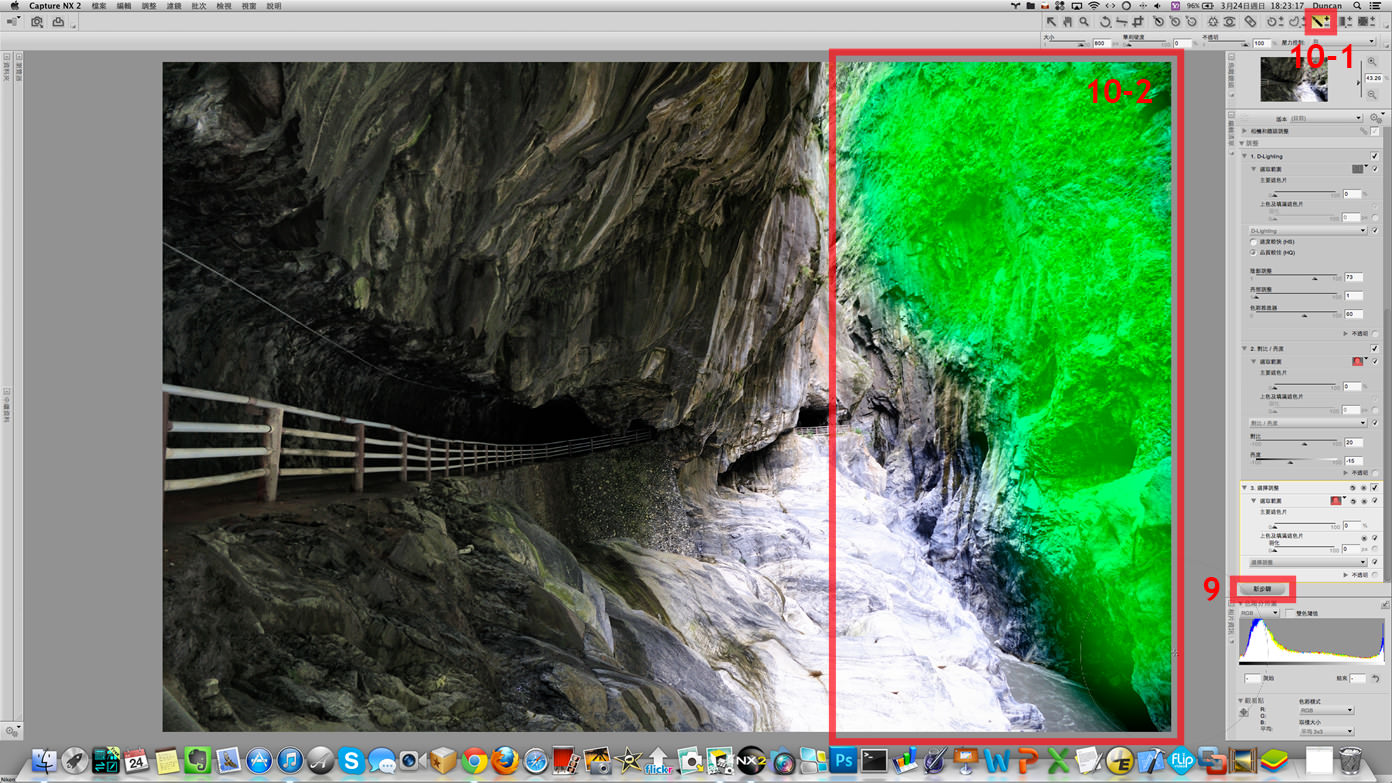
- ▲ Step 9、在右方的编辑清单里,先点选新步骤,建立一个新步骤。
- Step 10、在右上方工具栏「选择笔刷工具」,然后将右边的河岸岩石区块用笔刷画出来。
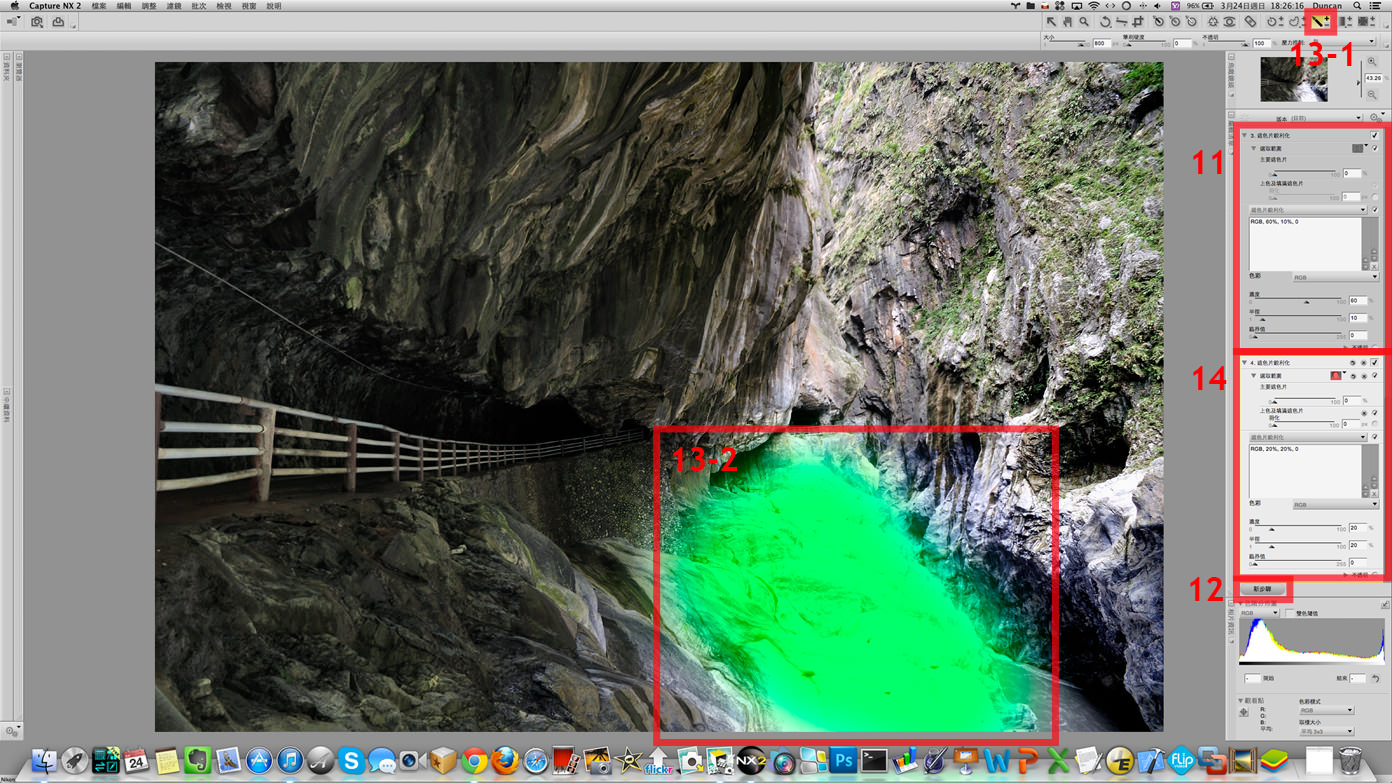
- ▲ Step 11、在上方选单列选择「调整」→「对焦」→「遮色片锐利化」。将浓度调整为60,半径为10。这让原本山壁有点模糊的部份,有具体的改善。
- Step 12、在右方的编辑清单里,先点选新步骤,建立一个新步骤。
- Step 13、在右上方工具栏「选择笔刷工具」,然后将中间过曝的岸岩区块用笔刷画出来。
- Step 14、在上方选单列选择「调整」→「对焦」→「遮色片锐利化」。将浓度调整为20,半径为20。这让河道上方的石块能出现明显的轮廓。


▲ 这个数字后制调整的步骤有好几道程序,其主要是将左边车道暗部区块调亮,将右半边的亮度调低,同时透过遮色片将石块的部份,分两道程序锐利化,这让整张照片看起来更完整。
利用视觉落差处理过曝
有时候尽管我们主要的元素,因光源问题而有过曝现象,虽然已经超过软件所能修正的范围,但可以利用周边的对比落差,来让我们想表达的元素,仍能成为主要的关注目标。
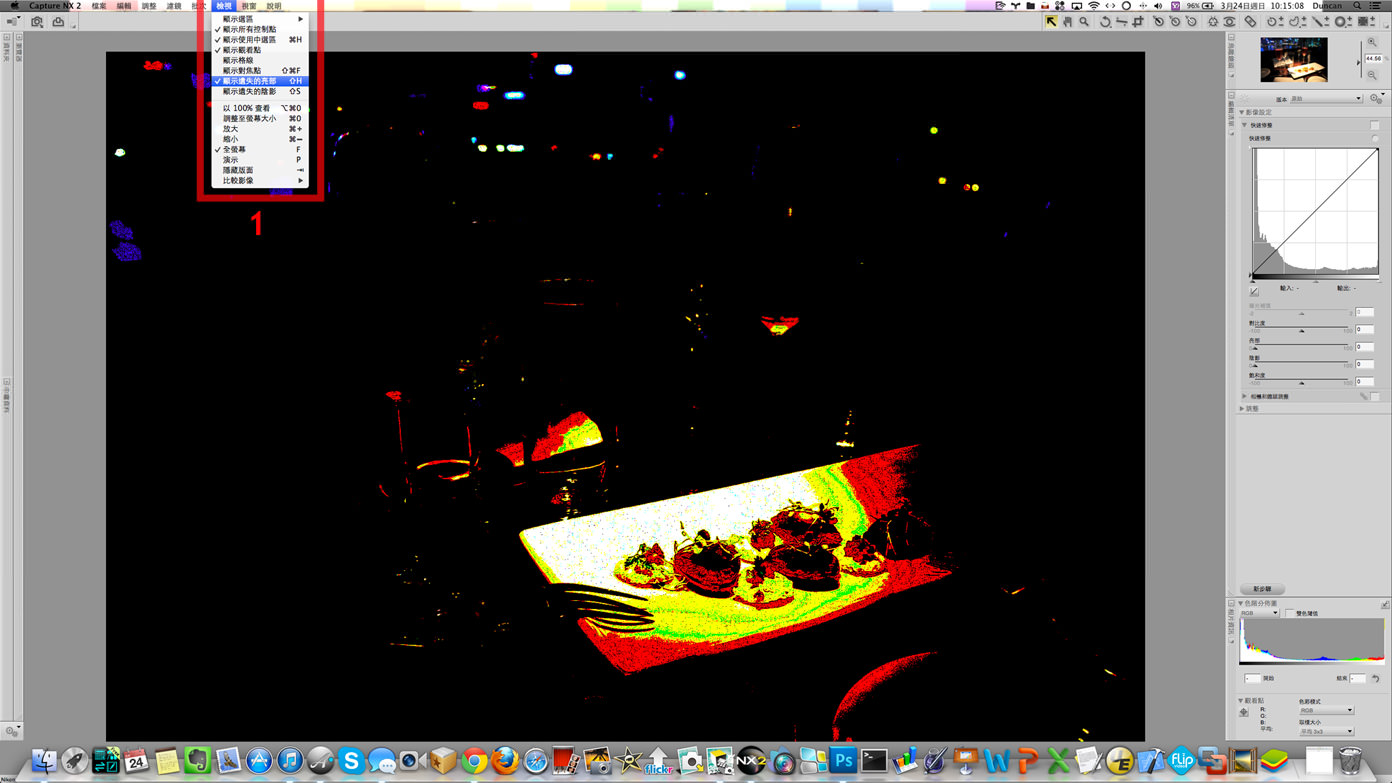
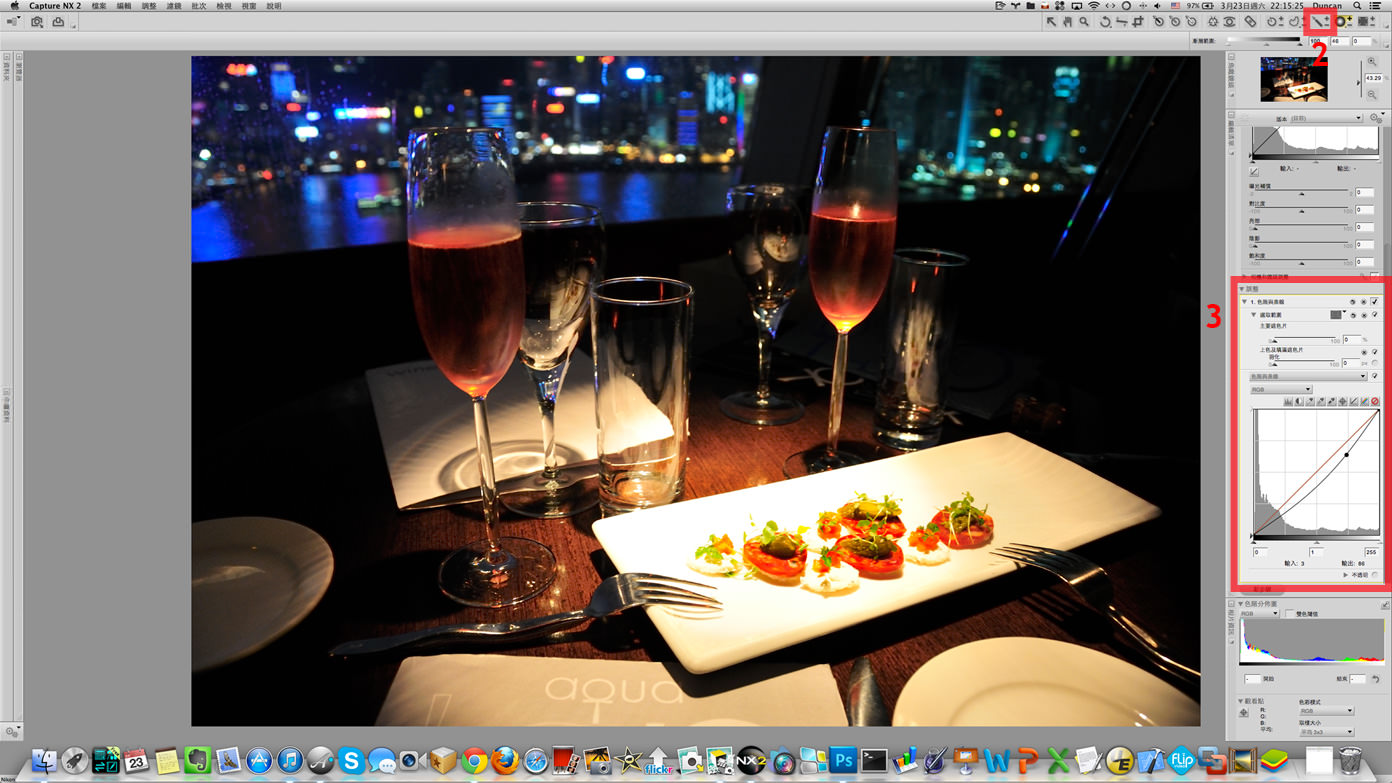
- ▲ Step 2、在右上方工具栏「选择笔刷工具」,将前菜的部份都用笔刷画出来。
- Step 3、调整刚刚圈选区域的色调与曲线,将曲线拉成下弧线。这可以让前菜的区域对比效果加强。


▲ 这个处理的方式,是单独将画面主元素的区块圈选出来,然后利用色阶曲线的调整,加强其对比,由于前菜的每一个小项目其颜色对比跟轮廓都加深,就算白盘的位置都过亮了也没关系。这就是适合采用视觉落差,来处理过曝问题的例子。
后记
Capture NX 2所能进行的处理,并不止于我上面所介绍的这十二种主要的问题。在软件里有它的辅助说明,建议读者可以花点时间阅读。虽然说明里只有交代功能选项,并未直接举例它能够应用的范围,但相信读者阅读完本章,且实际演练后,对于各种功能的搭配与运用,都应该会有许多的心得。
在摄影论坛里,最常被讨论到的议题,除了相机品牌之外,我想应该就是后制的问题了,多数的争论都会围绕在要不要进行后制的这一件事。我想撇开参加摄影比赛这件事,选不选择进行后制,应该是个人的需求。一个摄影师最终要呈现给别人的,其实是摄影作品本身,这是一个完整的故事,而要如何让故事用我们的话语来说明,其实取决于我们掌握了多少的东西。
数字后制是一个摄影的专业领域,也是摄影过程中的一环,如果能够抛开后制与否的局限,回到原本我们拍摄时的想法,想呈现的内容,去完善影像的结构与内涵,你我都将会看到更宽广的摄影世界。